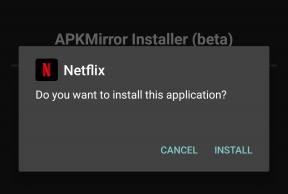Solucione el problema de bloqueo de Bixby o no funciona en Galaxy A50
Guía De Resolución De Problemas / / August 05, 2021
Samsung persiste en hacer de Bixby el asistente predeterminado para todos sus dispositivos insignia. No hay duda sobre el hecho de que Bixby funciona exclusivamente bien con dispositivos Galaxy, especialmente cuando se trata de comandos personalizados. Para aquellos de ustedes que aman el asistente inteligente de Bixby por lo que es, el problema de que Bixby se bloquee o simplemente no funcione puede ser agotador. Si enfrenta el problema en su Galaxy A50 donde el teléfono predeterminado se bloquea, entonces no hay nada de qué preocuparse. Aquí, en esta guía, hemos cubierto varios métodos para solucionar el problema de falla de Bixby o no funciona en Galaxy A50 en pasos muy simples.
El error Bixby Voice sigue deteniéndose y que parece estar molestando a algunos propietarios del Samsung Galaxy A50 en realidad no es un problema grave. Aparentemente, Bixby Voice es uno de los servicios del asistente Bixby de Samsung. De forma predeterminada, Bixby está habilitado en los nuevos dispositivos Samsung, pero los usuarios pueden encontrar formas de deshabilitarlo. Cuando lo hagan, esa podría ser la razón por la que ocurre este problema.
En esta publicación, lo guiaré en la resolución de problemas de su Galaxy A50 con este tipo de problema. Analizaremos cada posibilidad y las descartaremos una tras otra hasta que podamos determinar la causa de este problema y, con suerte, poder solucionarlo. Si usted es uno de los propietarios de este teléfono y actualmente está siendo molestado por un problema similar, continúe leyendo, ya que este artículo puede ayudarlo.

Tabla de contenido
-
1 Posibles razones detrás del problema
- 1.1 Gestión de la memoria
- 1.2 Ciclo de vida del software
- 1.3 Administración de redes
-
2 Solucione el problema de bloqueo de Bixby o no funciona en Galaxy A50
- 2.1 Solucionar problemas del servicio Bixby
- 2.2 Reinicio simple o reinicio forzado
- 2.3 Actualizar al software más reciente
- 2.4 Restablecer las preferencias de la aplicación
- 2.5 Reiniciar configuración de la red
- 2.6 Borrar caché del modo de recuperación
- 2.7 Solucionar problemas de aplicaciones en modo seguro
- 2.8 Restablecimiento de fábrica
- 3 Conclusión
Posibles razones detrás del problema
Gestión de la memoria
Una de las áreas más problemáticas según prácticamente todas las personas con las que hablé es la gestión de la memoria. Una aplicación puede estar girando demasiados hilos y absorbiendo recursos de memoria o ejecutándose en un sistema que tiene demasiadas aplicaciones abiertas.
Ciclo de vida del software
El proceso iterativo de desarrollo de aplicaciones, con su serie constante de lanzamientos frecuentes, abre puertas para llegar al mercado con un producto mínimo viable y luego mejorarlo con el tiempo, creando una audiencia.
Administración de redes
A medida que las aplicaciones dependen cada vez más del acceso a la red, ya sea para datos o para servicios de terceros, la gestión de la red se ha convertido en una fuente de problemas.
Solucione el problema de bloqueo de Bixby o no funciona en Galaxy A50
Solucionar problemas del servicio Bixby
Forzar la salida
Esto generalmente se recomienda para corregir errores menores de la aplicación. Hay dos maneras de hacer esto.
Método 1: cierre una aplicación con la tecla Aplicaciones recientes
- En su pantalla, toque la tecla suave Aplicaciones recientes (la que tiene tres líneas verticales a la izquierda del botón Inicio).
- Una vez que se muestre la pantalla de Aplicaciones recientes, deslícese hacia la izquierda o hacia la derecha para buscar la aplicación. Debería estar aquí si logró ejecutarlo anteriormente.
- Luego, deslice hacia arriba en la aplicación para cerrarla. Esto debería obligar a cerrarlo. Si no está allí, simplemente toque la aplicación Cerrar todo para reiniciar también todas las aplicaciones.
Método 2: cierre una aplicación usando el menú de información de la aplicación
- Abra la aplicación Configuración.
- Toque Aplicaciones.
- Presiona el ícono Más configuraciones (ícono de tres puntos, arriba a la derecha).
- Toque Mostrar aplicaciones del sistema.
- Busque y toque la aplicación.
- Toca Forzar detención.
Borrar la caché del servicio Bixby
- Abra Configuración desde el menú de navegación rápida o desde el lanzador.
- Toque Aplicaciones.
- Si está buscando un sistema o una aplicación predeterminada, toque Más configuraciones en la esquina superior derecha (icono de tres puntos).
- Seleccione Mostrar aplicaciones del sistema.
- Busque y toque la aplicación adecuada.
- Toque Almacenamiento.
- Toque el botón Borrar caché en la parte inferior.
Restablecer el servicio Bixby
- Abra Configuración desde el menú de navegación rápida o desde el lanzador.
- Toque Aplicaciones.
- Si está buscando un sistema o una aplicación predeterminada, toque Más configuraciones en la esquina superior derecha (icono de tres puntos).
- Seleccione Mostrar aplicaciones del sistema.
- Busque y toque la aplicación adecuada.
- Toque Almacenamiento.
- Toque el botón Borrar datos.
Reinicio simple o reinicio forzado
Bueno, creo que ya sabes cómo reiniciar tu teléfono. Así que simplemente reinicie el dispositivo y vea si resuelve el problema o no. Reiniciar un dispositivo es siempre la solución definitiva para cualquier problema. No solo Galaxy, sino que esto se aplica a todos y cada uno de los dispositivos electrónicos. Solía decirle a mi mamá que reiniciara su dispositivo si tenía algún problema con su teléfono inteligente.
Bueno, si aún necesita saber cómo reiniciar, aquí está: presione el botón de encendido de su teléfono. En la pantalla, toque Reiniciar.
La otra forma de reinicio es la siguiente:
- Mantenga presionado el botón para bajar el volumen.
- Mientras lo mantiene presionado, presione y mantenga presionada la tecla Encendido.
- Mantenga presionado el botón durante 10 segundos, se reiniciará automáticamente.
Si esto no funciona, diríjase al siguiente método.
Reiniciar su dispositivo con regularidad al menos una vez a la semana puede ser beneficioso. Si tiende a olvidar cosas, le sugerimos que configure su teléfono para que se reinicie por sí solo. Puede programarlo para realizar esta tarea siguiendo estos pasos:
- Abra la aplicación Configuración.
- Toca Cuidado del dispositivo.
- Toque el 3 punto en la parte superior.
- Seleccione Reinicio automático.
Actualizar al software más reciente
Siga los pasos a continuación para actualizar el software del sistema:
- Abra Configuración desde el menú de navegación rápida o desde el lanzador.
- Vaya a la pestaña Más, luego toque Acerca del dispositivo.
- Toque la Actualización de software.
- Si hay una actualización del sistema disponible, verá la opción en la pantalla. Toque Descargar e instalar.
- Si su sistema está actualizado, verá un mensaje que indica que el sistema está actualizado.
Eso es todo. Verificó con éxito una actualización del sistema en su Samsung Galaxy A50.
Aquí hay algunas cosas que debe tener cuidado al actualizar su Samsung Galaxy A50 o cualquier dispositivo:
- Su dispositivo debe estar conectado a Internet.
- Su dispositivo debe tener suficiente espacio para descargar la actualización.
- Su dispositivo debe tener suficiente carga, más del 50% para instalar la actualización.
Restablecer las preferencias de la aplicación
- Abra la Configuración desde el lanzador.
- Toque Aplicaciones.
- Toque Más configuraciones en la parte superior derecha (icono de tres puntos).
- Seleccione Restablecer preferencias de la aplicación.
- Reinicie su Galaxy y verifique el problema.
Reiniciar configuración de la red
- Abra Configuración desde el menú de navegación rápida o desde el lanzador.
- Desplácese hacia abajo y toque Administración general.
- Luego toque Restablecer.
- Finalmente, toque Restablecer configuración de red.
- Luego toque Restablecer configuración.
- Confirme con la contraseña de la pantalla de bloqueo cuando se le solicite.
Borrar caché del modo de recuperación
En caso de que no sepa qué es la recuperación, lo primero que llama el cargador de arranque es la recuperación. El modo de recuperación se refiere a una partición de arranque especial, que contiene una aplicación de recuperación instalada. Y puede solucionar algunos problemas con su teléfono. Siga los pasos para borrar la caché del modo de recuperación:
- Apaga tu teléfono.
- Una vez que se apaga. Mantenga presionado el botón de encendido / Bixby y el botón para bajar el volumen simultáneamente hasta que aparezca el logotipo de Android.
- Cuando aparezca el logotipo verde de Android, suelte ambos botones.
- Ahora aparecerá el menú de la pantalla de recuperación
- Use el botón Volumen para ir a Limpiar partición de caché y luego presione el botón de Encendido para confirmar la selección.
- Espere hasta que su dispositivo borre todo el caché o los datos temporales de la partición del sistema.
- Presione el botón de Encendido nuevamente para reiniciar el dispositivo.
Esto borra todos los datos temporales del dispositivo. Y luego funciona como nuevo.
Solucionar problemas de aplicaciones en modo seguro
En caso de que no sepa qué es el modo seguro, en el modo seguro, el sistema deshabilita temporalmente todas las aplicaciones de terceros que instaló en su dispositivo. Al hacer esto, podemos averiguar qué aplicación está ocurriendo el problema. Siga el paso a continuación para activar el modo seguro:
- APAGUE el dispositivo.
- Mantén presionado el botón de encendido de tu dispositivo hasta que aparezca la pantalla del nombre del modelo.
- Cuando aparezca el logotipo de SAMSUNG en la pantalla, suelte la tecla Encendido.
- Inmediatamente después de soltar la tecla de encendido, mantenga presionada la tecla para bajar el volumen.
- Continúe presionando la tecla para bajar el volumen hasta que el dispositivo termine de reiniciarse.
- El modo seguro se mostrará en la esquina inferior izquierda de la pantalla.
- Suelta la tecla para bajar el volumen cuando veas Modo seguro.
Después de descubrir las aplicaciones que están creando el problema, siga los pasos a continuación para desinstalarlo (si es necesario):
- Abra la configuración del lanzador.
- Toque Aplicaciones.
- Toque Ver todas las aplicaciones.
- Toca una aplicación que quieras desinstalar.
- Toque Desinstalar.
- Toque Aceptar para confirmar.
Restablecimiento de fábrica
Descargo de responsabilidad
El restablecimiento de fábrica eliminará todo, por lo que debe asegurarse de crear una copia de sus datos, como fotos, videos, documentos, textos, etc. antes de tiempo.
Desde el menú de Configuración:
- Abra la Configuración desde el lanzador.
- Desplázate y presiona Administración general.
- Toque Restablecer.
- Seleccione Restablecer datos de fábrica.
- Toque Restablecer para continuar.
- Toque Eliminar todo para confirmar la acción.
De recuperación:
- Apaga tu teléfono.
- Una vez que se apaga. Mantenga presionado el botón de encendido / Bixby y el botón para bajar el volumen simultáneamente hasta que aparezca el logotipo de Android.
- Cuando aparezca el logotipo verde de Android, suelte ambos botones.
- Ahora aparecerá el menú de la pantalla de recuperación
- Use el botón para bajar el volumen hasta que esté resaltando "Borrar datos / restablecimiento de fábrica".
- Pulsa el botón de encendido para seleccionar "Borrar datos / restablecimiento de fábrica".
- Use Bajar volumen para resaltar Sí.
- Presione el botón de Encendido para confirmar la acción de borrar los datos de su teléfono.
Conclusión
Eso fue todo, esta fue la forma más fácil de solucionar el problema de bloqueo de Bixby o no funciona en Galaxy A50. ¿Tiene problemas y problemas distintos a este con su Galaxy A50? Entonces no hay nada de qué preocuparse, tenemos un artículo dedicado a los problemas y guías del Galaxy A50. Aquí está el Guía de solución de problemas del Galaxy A50. Aunque es raro, algunos casos de problemas en los dispositivos Samsung Galaxy pueden tener un hardware defectuoso como origen. Si un restablecimiento de fábrica no ayuda a solucionar su problema, visite su tienda Samsung local o Centro de servicio para que un técnico calificado de Samsung pueda examinar el hardware. Si es necesario, pueden enviarlo para su reparación o reemplazo.
¿Tiene un dispositivo Galaxy o cualquier dispositivo Android y necesita este tipo de tutoriales simples? Entonces estad atentos a Consejos y trucos para Android de GetDroidTips columna porque pronto estarán disponibles muchos tutoriales sencillos para Galaxy.
Si tiene alguna consulta al respecto, la sección de comentarios siempre está disponible para usted.
Guía de solución de problemas del Galaxy A50
- Solucionar el problema de Whatsapp en Galaxy A50: error detenido / bloqueado
- ¿Por qué la aplicación Mi teléfono predeterminado se bloquea en Galaxy A50? ¿Como arreglar?
- Después de la actualización, mi Galaxy A50 Gmail se bloquea aleatoriamente: ¿Cómo solucionarlo?
- Google Chrome ha detenido el error en Mi Galaxy A50: ¿Cómo solucionarlo en Galaxy A50?
- Después de la actualización, mi Galaxy A50 muestra el error de la interfaz de usuario del sistema: ¿Cómo solucionarlo?
- Reparar el error de humedad detectada en Samsung Galaxy A50
- Después de la actualización, mi Galaxy A50 YouTube se bloquea o no se reproduce: ¿cómo solucionarlo?
Hola, soy Shekhar Vaidya, un bloguero, un alumno que está aprendiendo sobre informática y programación.

![Descargar la ROM estable de MIUI 11.0.4.0 Europa para Mi 9T Pro [V11.0.4.0.QFKEUXM]](/f/32d17eb7f740e20f936765e5227cf9f0.jpg?width=288&height=384)